After Effects ti ponúka množstvo možností, ako zlepšiť tvoje kompozície pomocou efektov. Zvlášť začiatočníci môžu ťažiť z mnohých predinštalovaných efektov a jednoduchých metód prispôsobenia. V tomto návode ti ukážem, ako môžeš využiť hotové efekty aj individuálne manuálne efekty na dosiahnutie kreatívnych výsledkov, ktoré obohatia tvoje projekty.
Najdôležitejšie zistenia
- Využívaj preddefinované efekty z palety efektov.
- Dbaj na hĺbku farieb tvojich kompozícií.
- Vytváraj individuálne efekty pomocou masiek a úrovní nastavení.
- Kombinácia efektov môže viesť k jedinečným výsledkom.
- Efektívne využívanie kľúčových snímok ti otvára kreatívne možnosti.
Krok za krokom návod
Krok 1: Vytvorenie novej kompozície a import klipu
Začni s vytvorením novej kompozície v After Effects. Vyber rozlíšenie 1280 x 720 pixelov a snímkovú frekvenciu, ktorá vyhovuje tvojim potrebám. Nastav trvanie kompozície na približne 15 sekúnd. Teraz môžeš svoj vybraný klip presunúť do stredu kompozície a prispôsobiť ho tak, aby sa zobrazil správne.
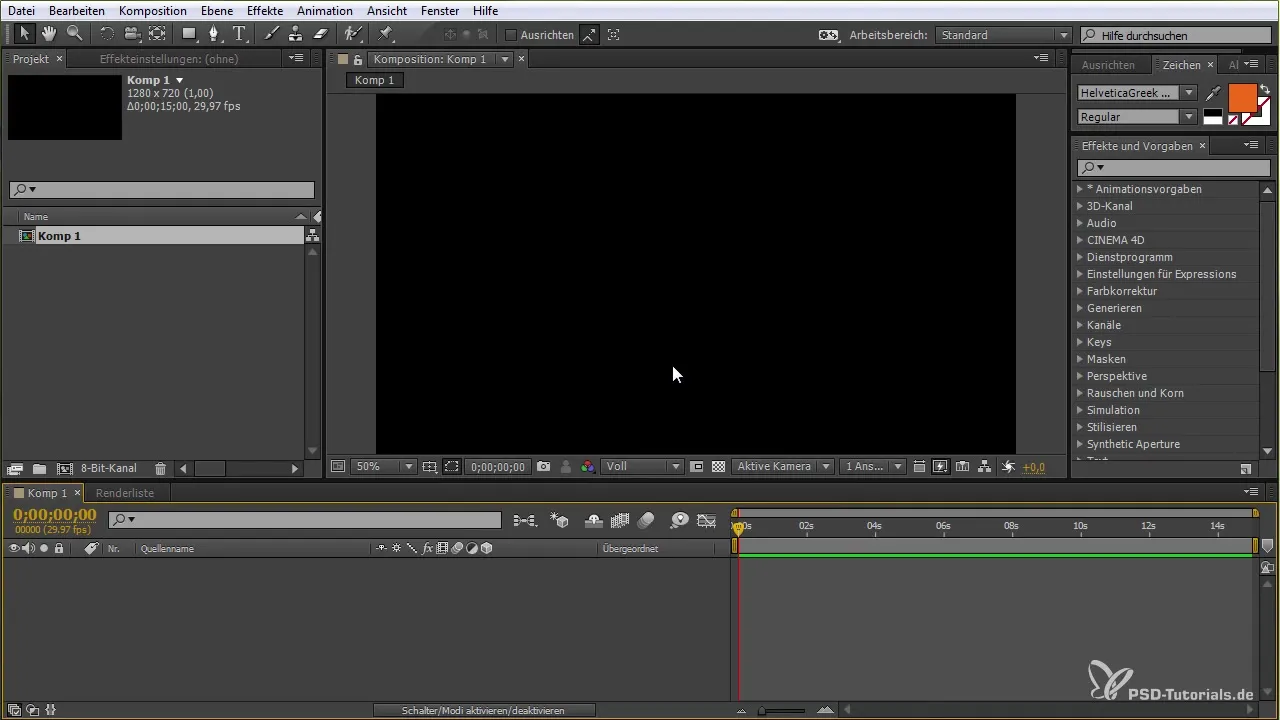
Krok 2: Aplikovanie efektu
Aby si aplikoval efekty na svoj klip, otvor paletu efektov na pravej strane. Máš prístup k rôznym kategóriám efektov, ako sú "šum" a "zrno". Premýšľaj nad tým, ktorý efekt chceš aplikovať a jednoducho ho presuň na svoj klip v kompozícii. Dbaj na to, ktoré efekty sú vhodné na zvolenú hĺbku farieb tvojej kompozície.
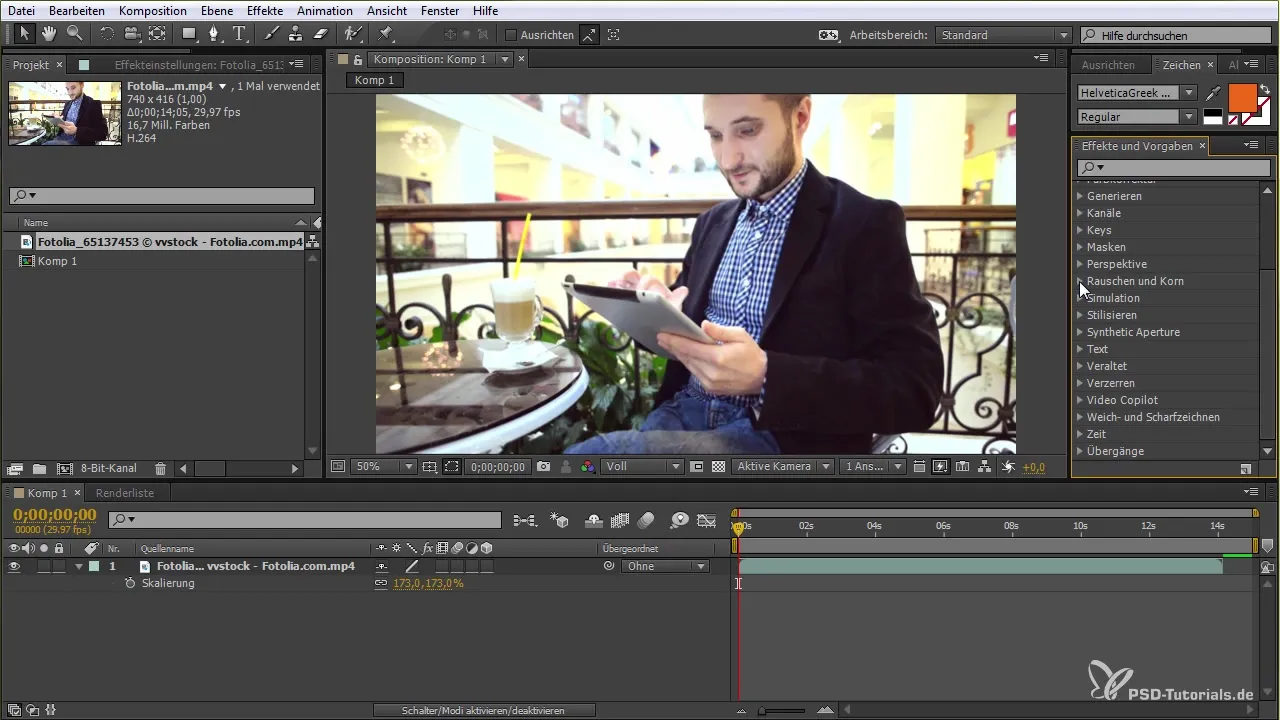
Krok 3: Pochopenie rôznych hĺbok farieb
Hĺbka farieb (8 bitov, 16 bitov, 32 bitov) ovplyvňuje kvalitu tvojich efektov. 32 bitov ti umožňuje väčšiu intenzitu farieb ako 16 bitov alebo 8 bitov. Preto by si mal zvážiť, akú hĺbku farieb tvoja kompozícia potrebuje. Môžeš prispôsobiť hĺbku farieb kliknutím pravým tlačidlom myši v projekte a výberom príslušnej možnosti. Dbaj na to, aby si túto nastavenie vybral pred pridaním efektu, aby si predišiel sklamaniu.
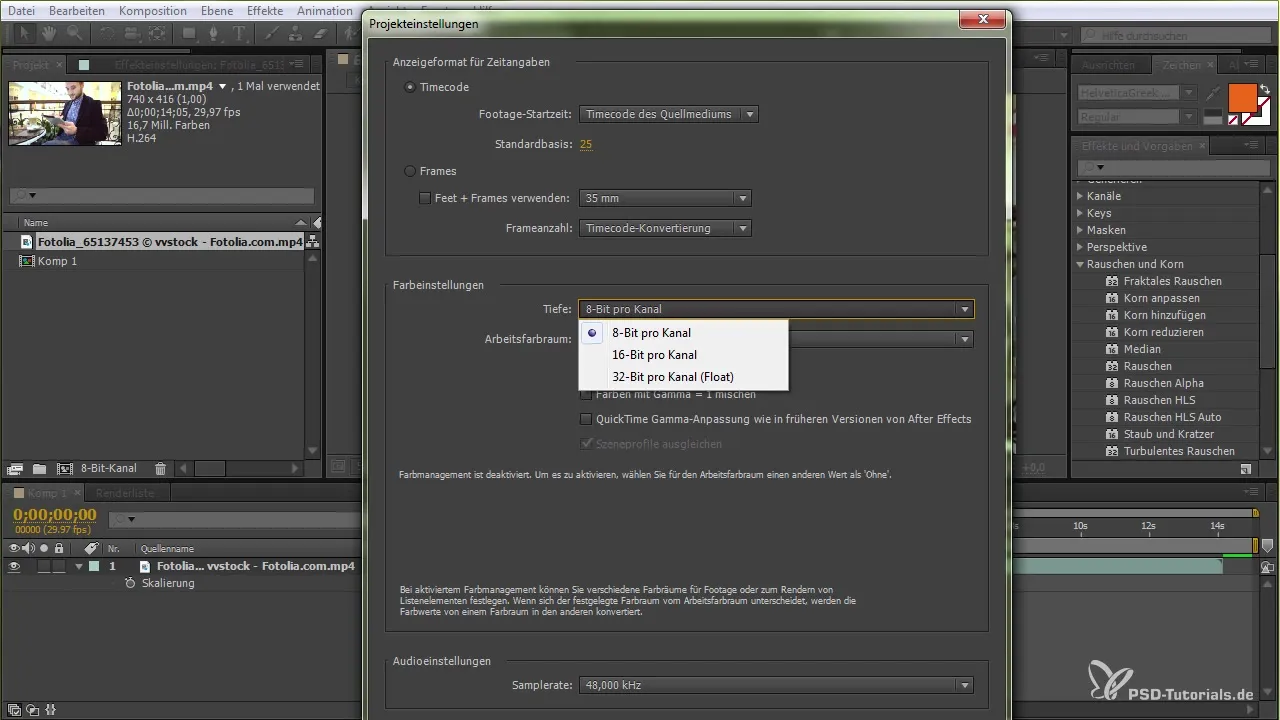
Krok 4: Úprava efektov
Po aplikovaní efektu, ako je napríklad "zrno", uvidíš jeho náhľad v okne kompozície. Tu môžeš prispôsobiť intenzitu efektu zmenou parametrov, ako sú veľkosť a hladkosť zrna. Ak si s efektom spokojný, môžeš ho potvrdiť pre konečné vydanie.
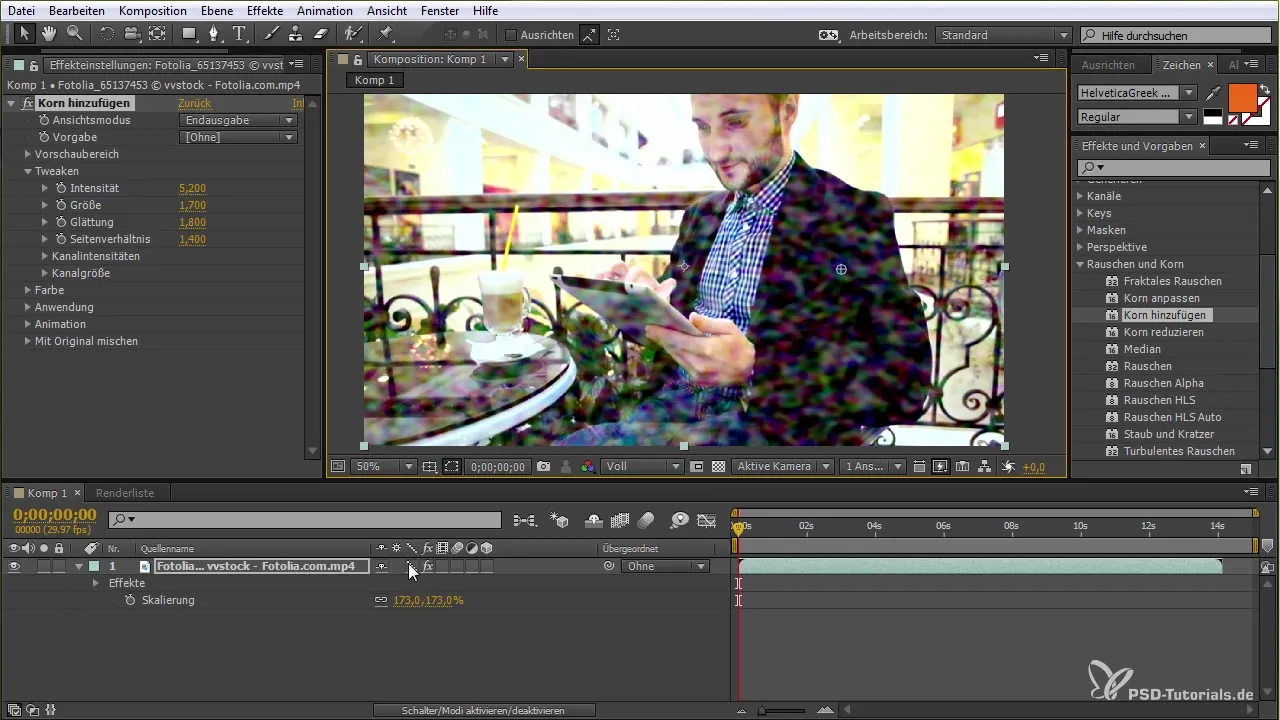
Krok 5: Dočasné aktivovanie/deaktivovanie efektu
After Effects ti umožňuje dočasne deaktivovať efekt, aby si mohol vidieť rozdiel medzi pôvodnou verziou a upravenou verziou tvojho klipu. Stačí prejsť do ovládania efektov a zaškrtnúť alebo odškrtnúť políčko vedľa efektu. Toto je užitočné na lepšie pochopenie účinkov efektov a na optimalizáciu rozhodnutí.
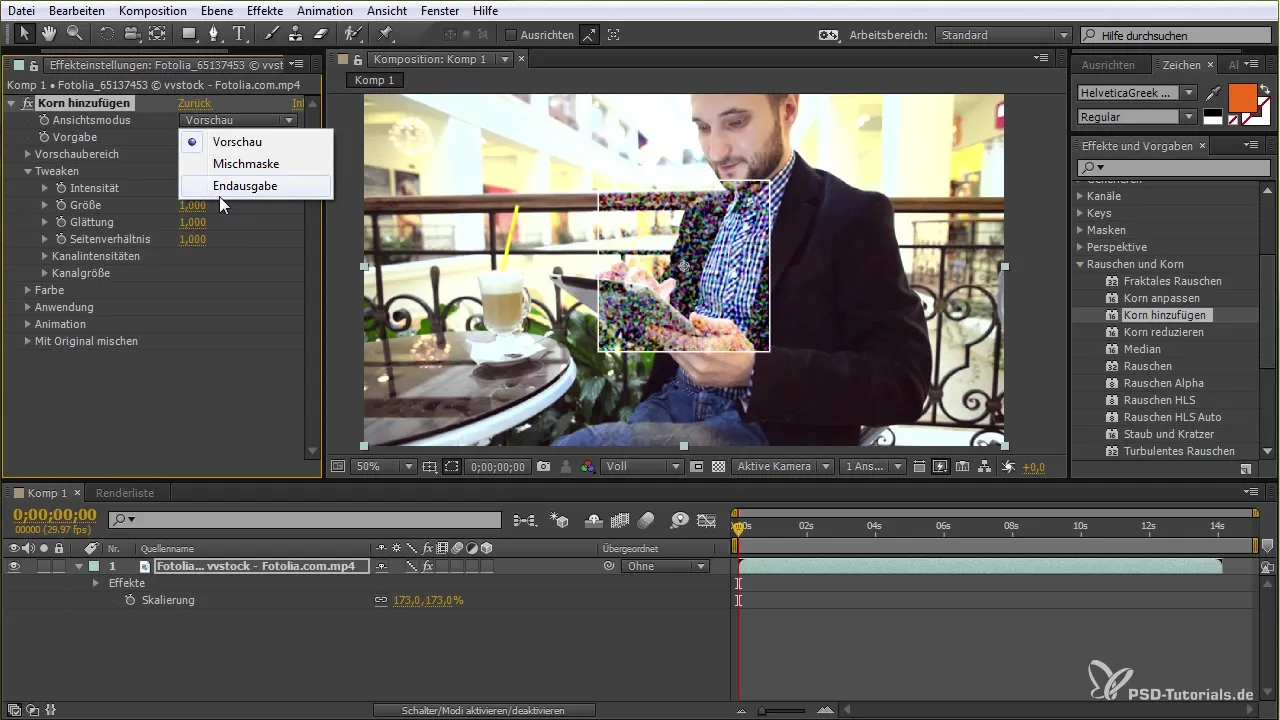
Krok 6: Vytvorenie úrovne nastavení
Aby si mohol aplikovať efekty na viacero vrstiev naraz, môžeš vytvoriť úroveň nastavení. Klikni pravým tlačidlom myši a vyber "Nové" a potom "Úroveň nastavení". Táto vrstva funguje ako filter, ktorý aplikuje efekty na všetky pod ňou ležiace vrstvy. Uľahčuje to správu efektov vo väčších projektoch.
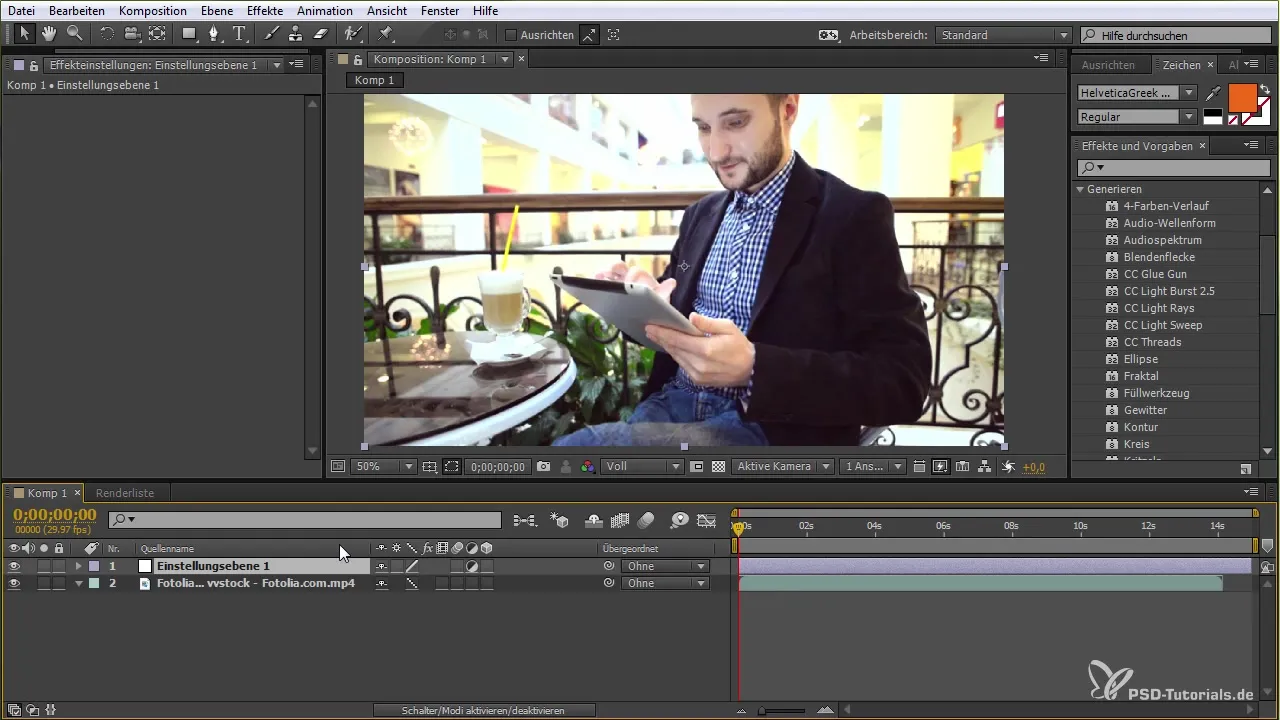
Krok 7: Využitie masiek
Kreatívna metóda pri práci s efektmi je používanie masiek. Môžeš vytvoriť masky, aby si zvýraznil určité oblasti klipu alebo aby si aplikoval rôzne efekty iba na určité oblasti. Použi nástroj na maskovanie (nástroj obdĺžnik), aby si vytvoril požadovaný tvar a následne prispôsob vlastnosti masky, ako je napríklad jemnosť okrajov.
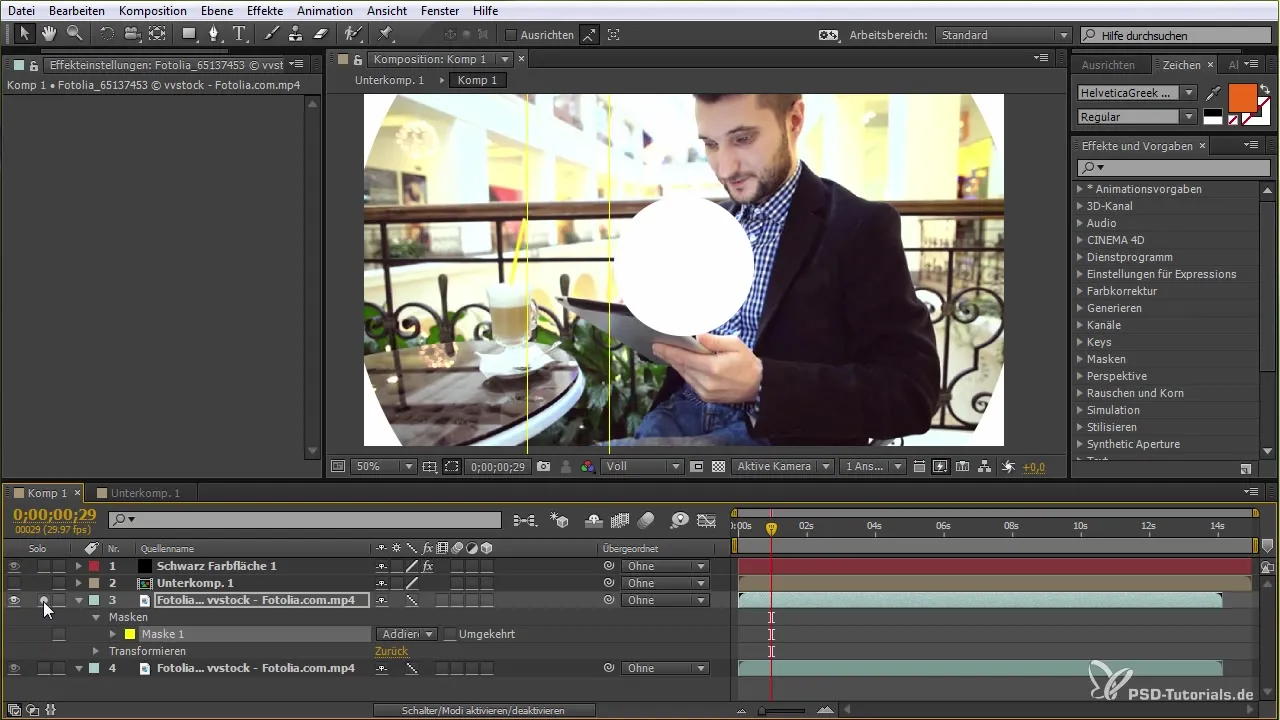
Krok 8: Animovanie efektu pomocou kľúčových snímok
Ako chceš meniť intenzitu alebo viditeľnosť efektu v priebehu času, môžeš použiť kľúčové snímky. Nastav kľúčové snímky v rôznych časových bodoch tvojej kompozície a zmeň parametre efektu, aby si vytvoril animáciu. To ti umožní dynamické prechody a pútavé animácie vo tvojich kompozíciách.
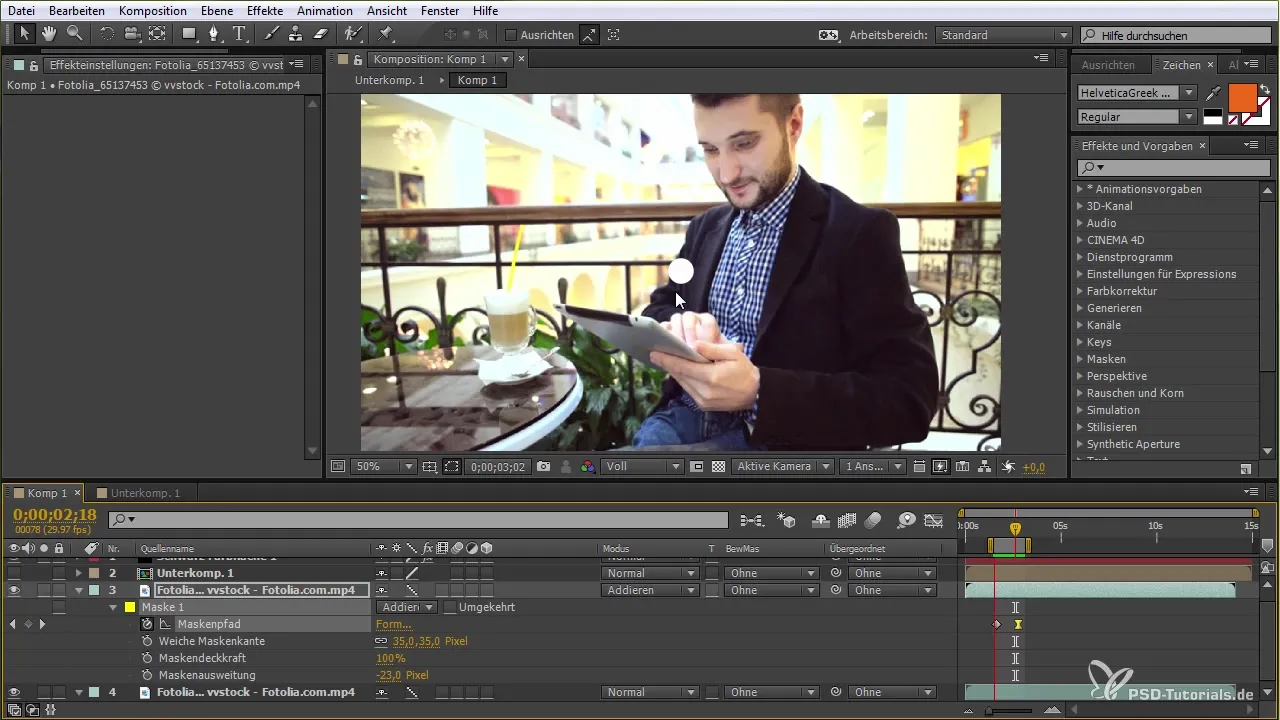
Krok 9: Vytváranie individuálnych efektov
Niektoré razy je potrebné vytvoriť vlastné efekty, aby si naplnil svoju víziu. Experimentuj s farebnými plochami, aby si vytvoril jedinečné vzhľady. Napríklad môžeš použiť bielu farebnú plochu a simulovať ju pomocou masiek a jemnosti. Máš slobodu hrať sa s rôznymi elementmi a zistiť, čo najlepšie funguje pre tvoj projekt.
Krok 10: Kombinácia efektov
Jednou z najkreatívnejších možností v After Effects je kombinácia rôznych efektov na dosiahnutie jedinečných výsledkov. Skús aplikovať viacero efektov po sebe alebo ich skupinovať v úrovni nastavení, aby si dosiahol zaujímavé vizuálne efekty. Každý efekt má svoje špecifiká a ich kombinácia môže vytvoriť úplne nový vzhľad.
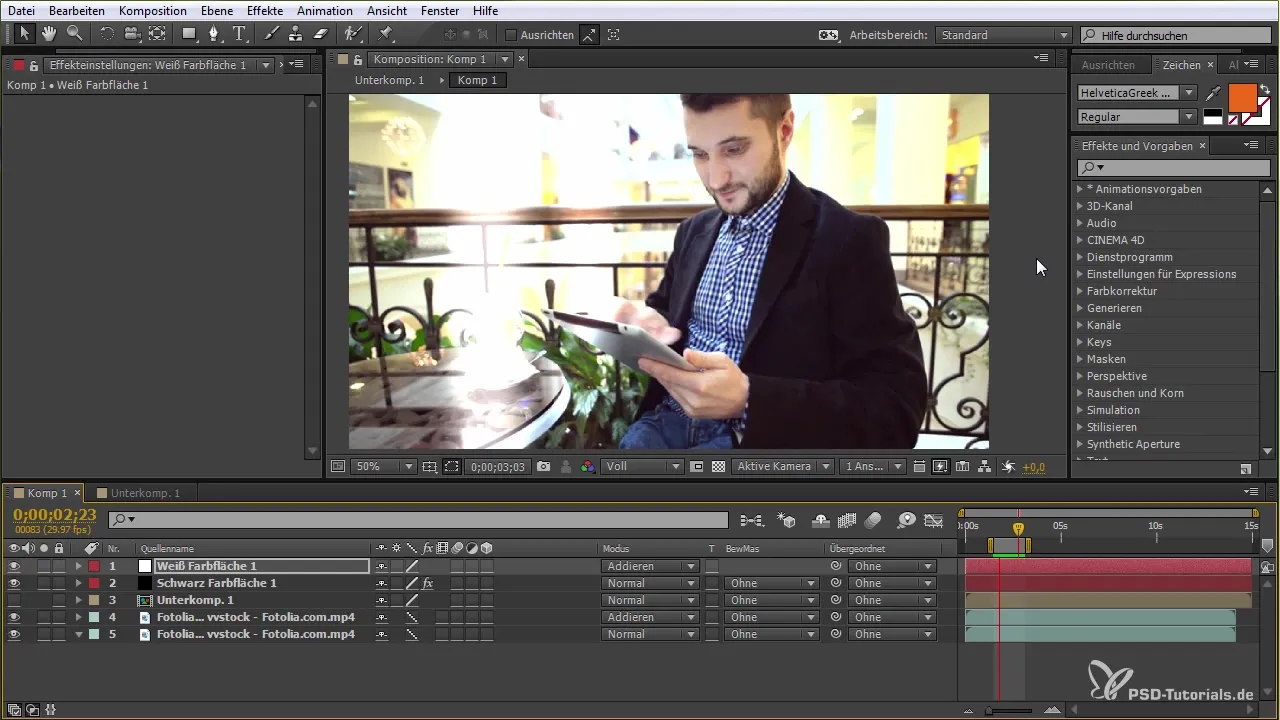
Zhrnutie – Efektívne využívanie efektov v After Effects
V tomto návode si sa naučil, ako efektívne využívať preddefinované efekty a ako vytvárať a kombinovať individuálne efekty na zlepšenie svojich projektov. S týmito zručnosťami si schopný vytvárať kreatívny a pútavý obsah v After Effects.
Často kladené otázky
Ako si vyberiem správny efekt pre svoju kompozíciu?Správny efekt si vyberieš prechádzaním paletou efektov a kontrolovaním efektov na ich aplikáciu v kontexte tvojho projektu.
Môžem aplikovať viacero efektov na jednu vrstvu?Áno, môžeš aplikovať viacero efektov na jednu vrstvu. Dbaj však na to, aby efekty navzájom harmonizovali.
Aký vplyv má hĺbka farieb na aplikáciu efektov?Hĺbka farieb ovplyvňuje hĺbku farieb a intenzitu efektov; vyššie hĺbky farieb (napr. 32 bitov) ponúkajú viac detailov a lepšiu kvalitu.
Ako môžem efekty zrušiť?Efekty môžeš kedykoľvek deaktivovať cez ovládanie efektov alebo ich odstrániť, ak s nimi už nechceš pracovať.
Môžem efekt počas animácie upravovať?Áno, môžeš animovať parametre efektov pomocou kľúčových snímok, aby si dosiahol dynamické zmeny v priebehu svojej kompozície.


